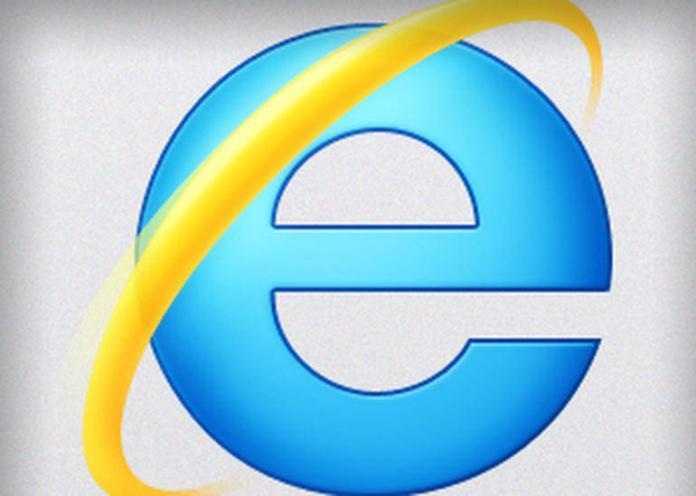Microsoft’un resmi internet tarayıcısı olan Internet Explorer, Windows 10 sonrasında Edge tarayıcıya dönüştürüldü. Hem daha hızlı hem daha güvenli bir internet tarayıcısı olan Edge tarayıcı, genel kullanım oranlarında diğer tarayıcıların gerisinde kalıyor olsa da hatırı sayılır bir kullanıcı kitlesi de var. Hatta öyle ki Windows 10 işletim sistemine geçiş yapmayan kullanıcılar Internet Explorer 11 sürümünü bile kullanıyor.
Özellikle okullarda ve benzeri kurumlarda en çok kullanılan tarayıcı Internet Explorer 11 olarak gösterilebilir. Biraz eski bir sürüm olduğu için kişisel bilgisayarlarda tercih edilmiyor olsa da bahsettiğimiz şekilde ciddi bir kullanıcı kitlesi olan Internet Explorer 11 tarayıcısının, son dönemlerde ise sürekli sorunları gündeme geliyor.
Microsoft desteğini kesmiş olsa bile bu sorunları çözmek mümkün. Özellikle sayfa görüntüleme sorunları yaşayan ve hala bu tarayıcı sürümünü kullanan kullanıcılar ve bahsettiğimiz gibi kurumlar hakkında neler yapılabileceğinden söz edelim.
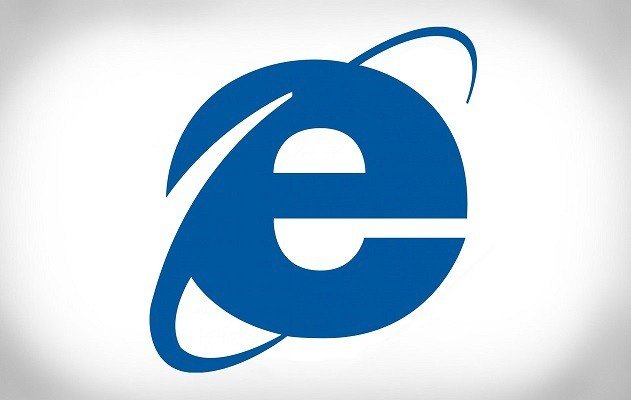
Internet Explorer 11 Geçici İnternet Dosyalarını ve Çerezleri Silme
Tarayıcı sorunları yaşayan kullanıcıların ilk yapması gereken işlem, tarayıcının ön bellek verilerini ve çerezleri silmek. Çok uzun süreli ve sık kullanımlarda, çerezlerin birikmesi tarayıcıda bu tip sorunların yaşanmasına neden olabiliyor. Bunun için sık sık çerezleri temizlemenin bir hayli faydalı olduğunu söyleyebiliriz. Bunun için yapacağınız işlemler de kısa ve basit işlemler. Yapılacaklar şöyle;
- Internet Explorer 11’e girip buradan da araçlar düğmesine tıklayın.
- Buradan “güvenlik” kısmına tıklamanız gerekiyor.
- Daha sonra “göz atma geçmişini silin” sekmesine tıklayın.
- Buradan tüm dosyaları ve çerezleri seçmeniz ardından temizlemeniz yeterli.

Eklentileri Devre Dışı Bırakma
Internet Explorer 11 eski bir sürüm olduğu için zaman zaman eklentilerde sorunlar yaşanabiliyor. Hatta bu alanda çok fazla casus yazılım içeren eklenti var. Sadece bu eklentiler yüzünden bile tarayıcınızın yavaşlaması ya da sayfa görüntüleme sorunları yaşaması mümkün. Bu nedenle ikinci aşama eklentileri kapatmak olacak.
- Tarayıcınızı açın, “Araçlar” kısmına girin.
- “Eklentileri yönet” sekmesine girin.
- Göster altında yer alan “tüm eklentiler” kısmını seçin.
- Kapatmak istediğiniz eklentileri seçin ve “devre dışı bırak” seçeneğini seçip onaylayın.
Başlatma ve Arama Ayarları Sıfırlama
Bu işlemce işe yaramamışsa, tarayıcınızda kalıcı bir değişiklik olmuş ve bu değişiklikte soruna neden olmuş olabilir. Bunun için tarayıcınızı sıfırlamayı tercih edebilirsiniz. Yapacağınız işlemler şöyle;
- Yine araçlar kısmına girin.
- Buradan “İnternet seçenekleri” kısmına girin.
- Gelişmiş sekmesine girin ve buradan da “Sıfırla” sekmesini seçin.
- Tüm bu değişikliklerin ardından tarayıcı kapatmayı seçin ve bilgisayarı yeniden başlatın.
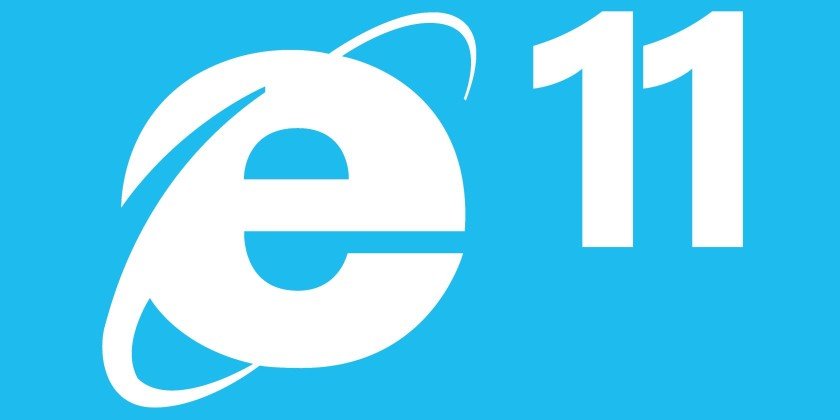
Şifreler İçin Otomatik Tamamlamayı Kapatın
Çok bilinmese de Windows 7 döneminden beridir yaşanan bir sıkıntı var. Otomatik parola doldurma özelliği bazen tarayıcı da sayfa görüntülemesi sorunları yaşamanıza neden oluyor. Bu nedenle özelliği kapatarak bir kez daha deneme yapmanız gerekebilir.
- Araçlar kısmına girip “İnternet seçenekleri” kısmına girin.
- İçerik sekmesine ve buradan da “Otomatik tamamlama” kısmının altında yer alan ayarlar kısmına girin.
- Onay butonunu kaldırmanız yeterli olacaktır.